- Якщо ви отримуєте a Сплеск напруги на порту USB попередження, після якого останній перестає працювати, все може бути серйозним.
- Спочатку клацніть «Скинути» у вікні попередження та дозвольте Windows подбати про процес відновлення.
- Якщо це не спрацює, оновлення драйвера USB може допомогти.

XВСТАНОВИТЬ, НАТИСНУТИ ЗАВАНТАЖУВАТИ ФАЙЛ
Це програмне забезпечення виправить поширені помилки комп’ютера, захистить вас від втрати файлів, шкідливого програмного забезпечення, збою обладнання та оптимізує ваш комп’ютер для максимальної продуктивності. Виправте проблеми з ПК та видаліть віруси зараз за 3 простих кроки:
- Завантажте Restoro PC Repair Tool що постачається із запатентованими технологіями (доступний патент тут).
- Натисніть Почніть сканування щоб знайти проблеми Windows, які можуть спричинити проблеми з ПК.
- Натисніть Відремонтувати все щоб усунути проблеми, що впливають на безпеку та продуктивність вашого комп’ютера
- Restoro завантажено користувачем 0 читачів цього місяця.
Кожен пристрій, підключений до ПК, потребує живлення, будь то клавіатура, миша або динаміки. Але якщо відбувається раптове збільшення, вони можуть вийти з ладу або перестати працювати. Багато користувачів стикалися з цією помилкою, коли порти USB не працювали після стрибка напруги.
Щоразу, коли відбувається стрибок напруги, ви зазвичай отримуєте повідомлення, щоб попередити вас про це та захистити підключений пристрій від будь-яких пошкоджень. Але в деяких випадках порт USB після нього перестає працювати.
Тому дуже важливо визначити проблему та усунути її, щоб виправити USB-порт, який не працював після проблеми зі стрибком напруги.
Що робити, якщо порт USB не працює після стрибка напруги?
1. Дотримуйтесь інструкцій на екрані
- Коли ви отримаєте Сплеск напруги на порту USB попередження, від’єднайте всі пристрої, підключені до ПК, і натисніть кнопку Скинути кнопку.
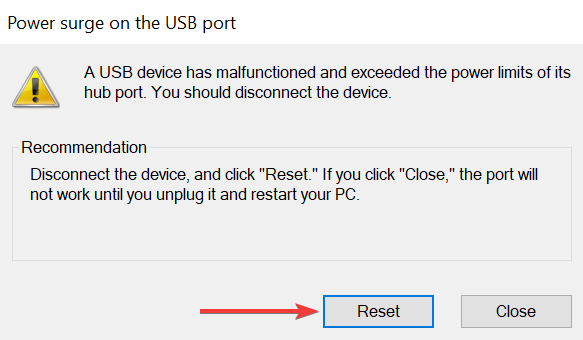
- Після завершення процесу перезавантажте комп’ютер, щоб зміни набули чинності.
Найпростіший вихід — дозволити Windows вирішити цю проблему. І ви можете зробити це, виконавши скидання, як рекомендовано. Після завершення перевірте, чи не працює порт USB після усунення проблеми зі стрибком напруги.
2. Оновіть драйвер USB
- Натисніть Windows + С щоб запустити Пошук меню, введіть Диспетчер пристроїв у текстовому полі та натисніть відповідний результат пошуку.
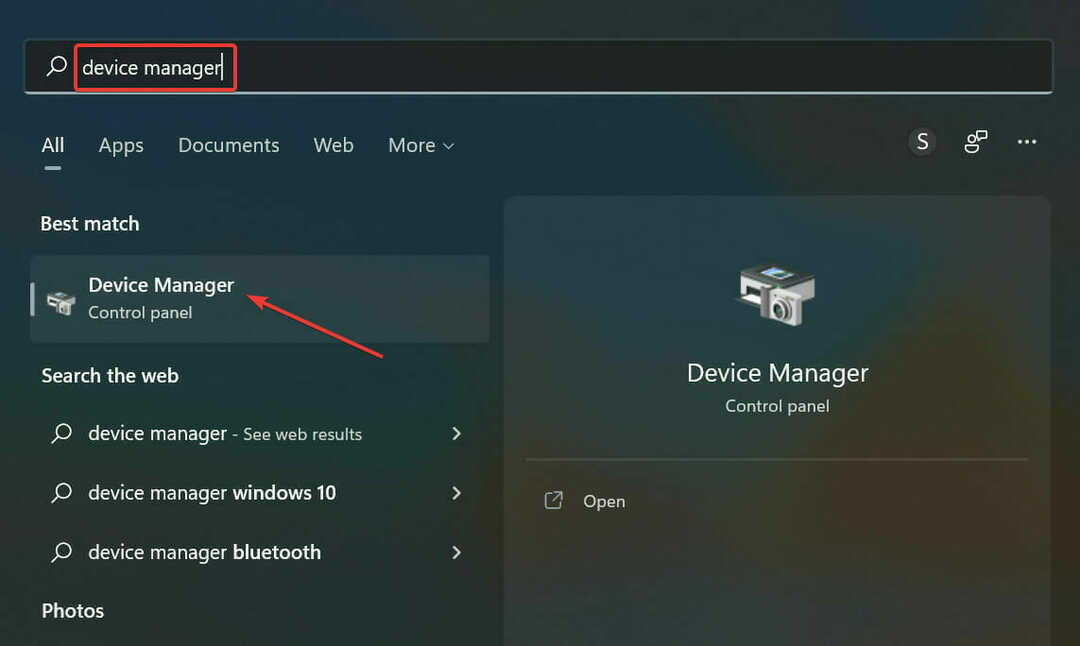
- Двічі клацніть на Контролер універсальної послідовної шини запис тут.
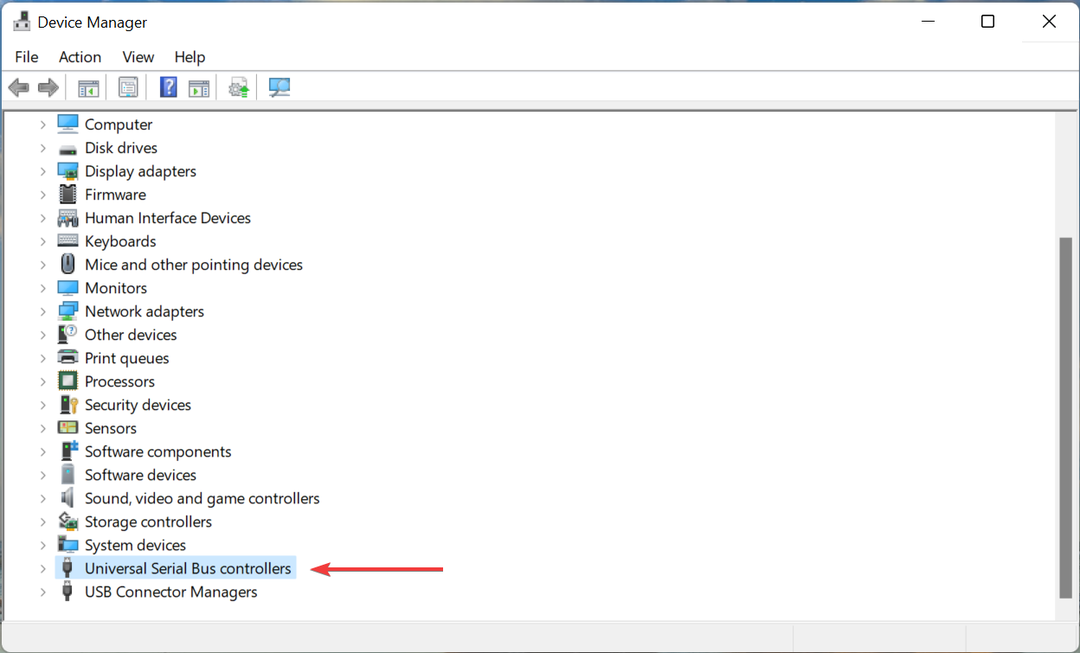
- Клацніть правою кнопкою миші на пристрої USB-порту та виберіть Оновити драйвер з контекстного меню.
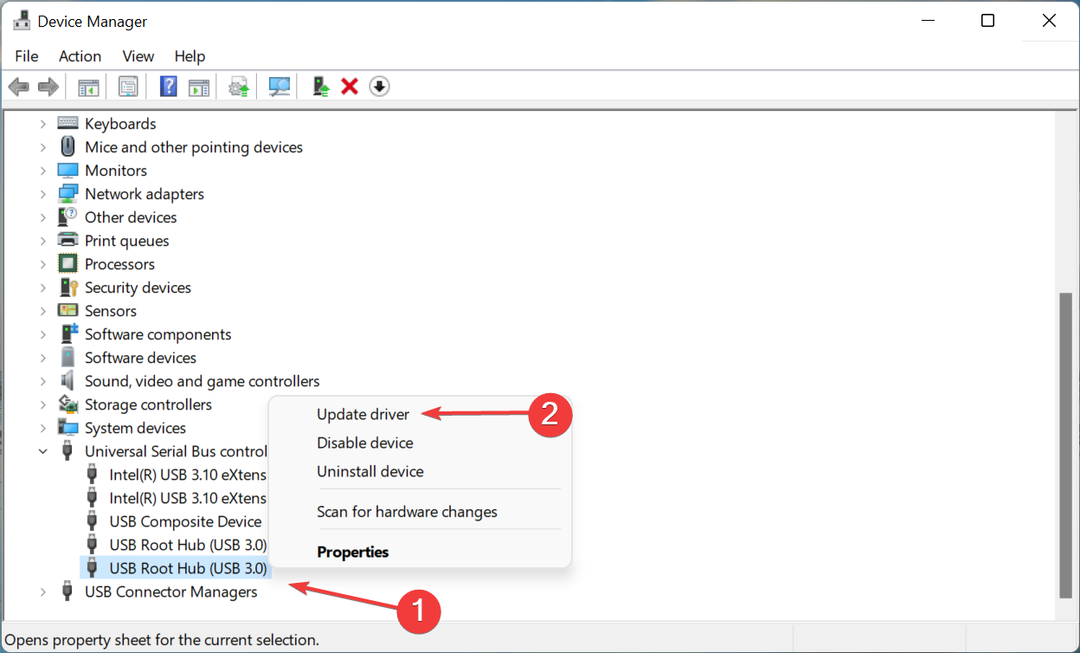
- Нарешті виберіть Автоматичний пошук драйверів з двох варіантів у Оновити драйвери вікно.
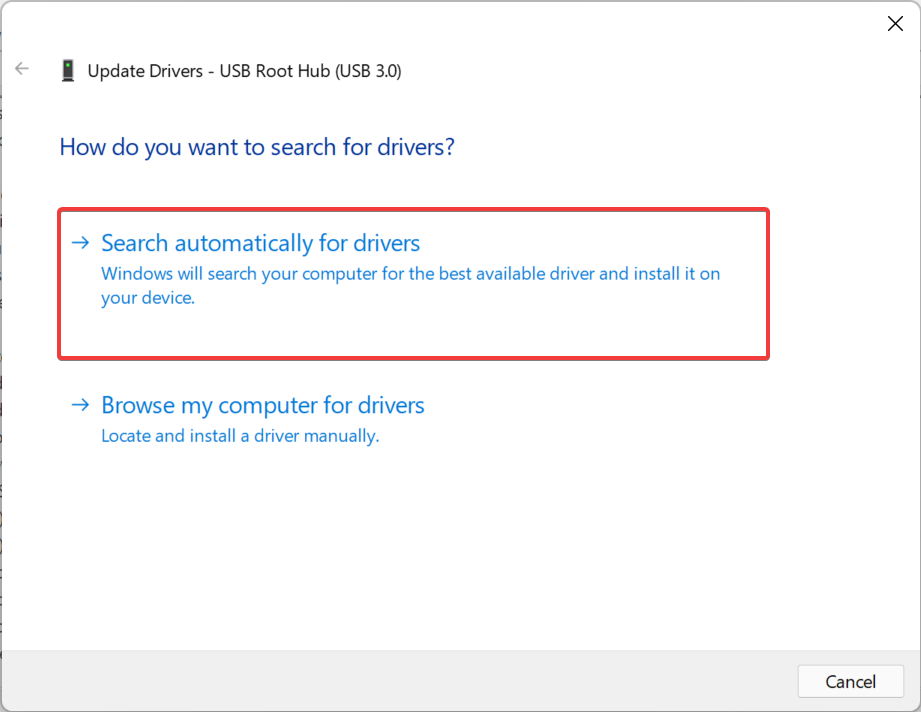
- Аналогічно оновіть усі інші драйвери USB-порту, перераховані тут.
Якщо драйвери застаріли, їх оновлення може допомогти виправити, що порт USB не працює після проблеми зі стрибком напруги. Тут є різні методи, і якщо диспетчер пристроїв не працює, ви можете спробувати інші способи оновлення драйвера.
Якщо це здається занадто великими проблемами, ви завжди можете скористатися надійним додатком стороннього розробника. Ми рекомендуємо Виправлення драйверів, спеціальний інструмент, який автоматично встановить останню доступну версію для всіх драйверів на вашому комп’ютері.
⇒ Отримати DriverFix
3. Запустіть вбудований засіб усунення несправностей
- Натисніть Windows + Р Для запуску Біжи, вставте наступну команду в текстове поле та натисніть будь-який Введіть або натисніть на добре щоб запустити Устаткування та пристрої засіб усунення несправностей.
msdt.exe -id DeviceDiagnostic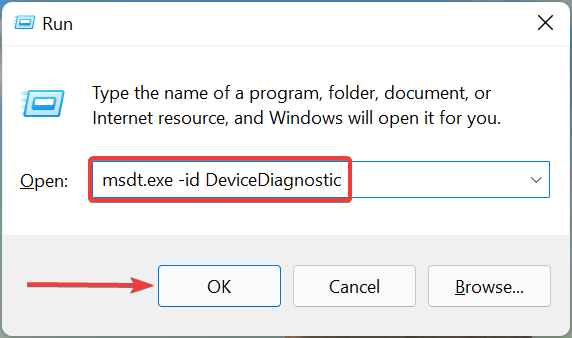
- Після запуску засобу усунення несправностей дотримуйтесь інструкцій на екрані, щоб завершити процес.
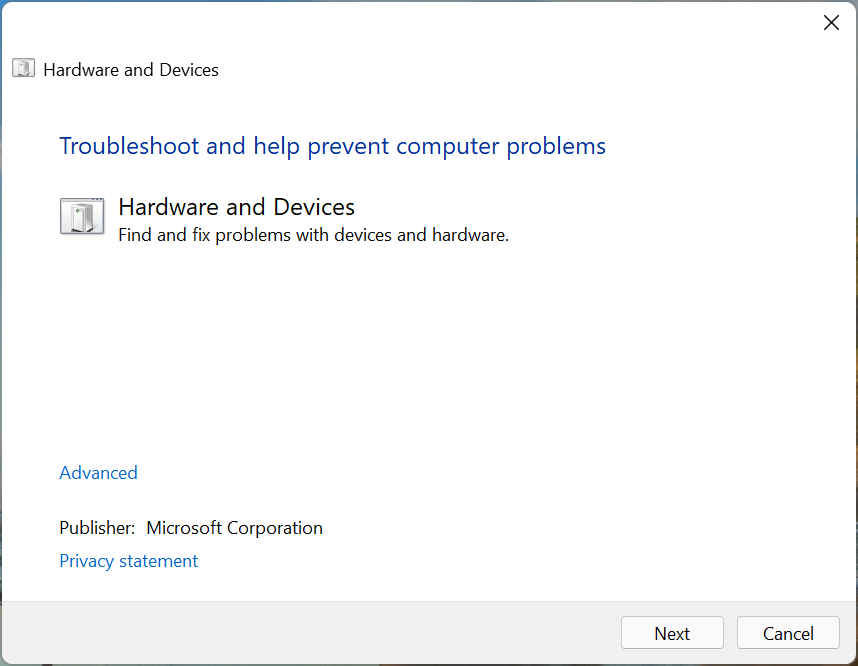
Вбудований засіб усунення несправностей обладнання та пристроїв — це простий спосіб автоматичного виявлення та усунення проблем, через які порт USB не працює після стрибків напруги.
4. Віднесіть свій комп’ютер у ремонтну майстерню
Якщо перераховані тут методи не працюють у вашому випадку, ймовірно, це проблема з апаратним забезпеченням. Це може бути пов’язано з джерелом живлення, несправністю зовнішнього периферійного пристрою або проблемами з самим портом USB.
Хоча ви можете оглянути та, в деяких випадках, визначити несправне обладнання, відремонтувати його буде неможливо. Тому ми рекомендуємо віднести свій комп’ютер в ремонтну майстерню і перевірити його у фахівця.
Це були всі способи, якими ви можете вирішити проблеми, які призводять до того, що порт USB не працює після проблеми зі стрибком напруги. також, перегляньте найкращі концентратори USB щоб захистити ПК та підключені пристрої від стрибків напруги та запобігти подібним помилкам.
У разі Windows 11 не розпізнає USB-пристрої, ось як це можна виправити. Це ще одна поширена помилка, з якою стикаються користувачі, тому не забудьте перевірити рішення.
Розкажіть нам, яке виправлення спрацювало для вас, у розділі коментарів нижче.
 Ви все ще маєте проблеми?Виправте їх за допомогою цього інструменту:
Ви все ще маєте проблеми?Виправте їх за допомогою цього інструменту:
- Завантажте цей інструмент для ремонту ПК Великий рейтинг на TrustPilot.com (завантаження починається на цій сторінці).
- Натисніть Почніть сканування щоб знайти проблеми Windows, які можуть спричинити проблеми з ПК.
- Натисніть Відремонтувати все для вирішення проблем із запатентованими технологіями (Ексклюзивна знижка для наших читачів).
Restoro завантажено користувачем 0 читачів цього місяця.


